
在现代中文文档编辑中,特别是在使用Word文档时,输入分数作为标题是一种常见的需求。无论是在学校的学习笔记、教学资料,还是在工作中的报告和总结,分数标题都可以帮助我们更清晰地组织内容,提升文档的专业性和美观性。本文将详细介绍在Word文档里如何输入分数作为标题的方法,特别适合中国地区的用户习惯和需求。
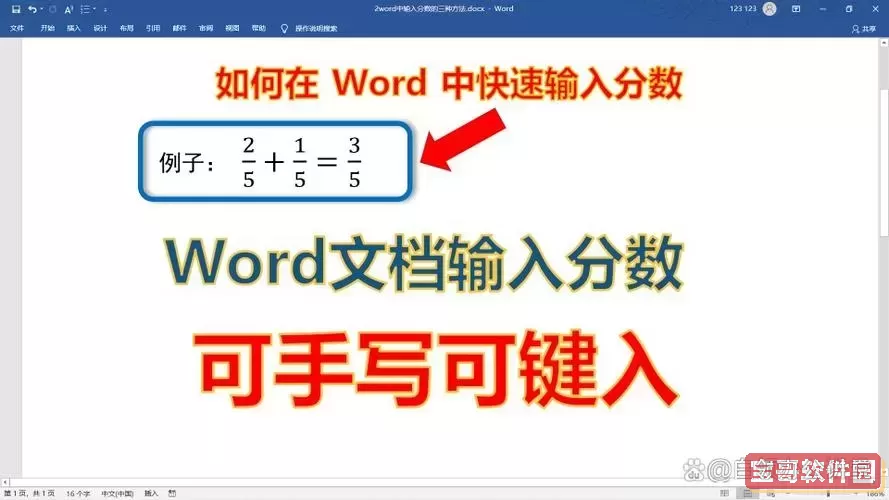
首先,我们要明确什么是分数标题。一般来说,分数标题指的是用分数形式表达的章节或小节编号,例如“1/2章”、“第一章 1/3小节”等。这种形式在数学、理科资料或者涉及比例、份额的文档中非常常见。使用分数标题可以更加直观地显示章节的划分关系,增强逻辑的清晰度。
在Word文档中输入分数标题,最直接的方法是利用Word本身的分数编辑功能。具体步骤如下:
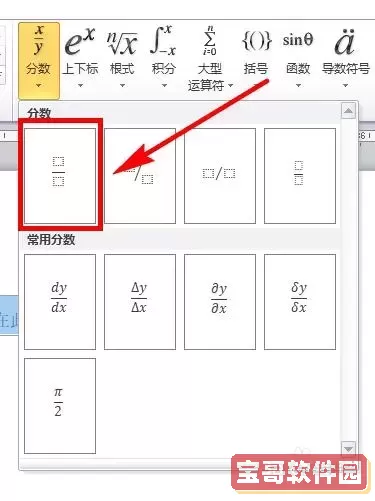
第一步,打开Word文档,选择你需要输入标题的位置。
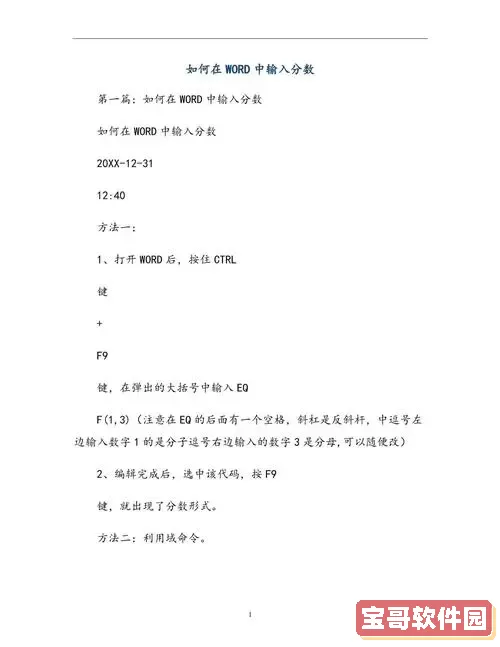
第二步,如果仅是简单的分数字符如“1/2”,可以直接键入“1/2”,Word默认会将其识别为文本。但如果希望分数格式更规范,更美观,可以使用“插入”菜单中的“对象”功能。
第三步,点击“插入”选项卡,找到“对象”按钮,选择“Microsoft 公式 3.0”或者最新版本的公式编辑器。在弹出的公式编辑器窗口中,选择分数模板,比如“分数”选项,输入分子和分母数字。例如,分子输入1,分母输入2。
第四步,完成公式输入后,点击确定,分数将以专业数学格式插入文档中。你可以将这个公式对象作为标题的一部分,配合文字使用。
如果要设置分数为一级标题,需将带有分数的标题内容选中,然后在“开始”选项卡中选择“标题1”样式,或者自定义样式,使其符合文档整体规范。
此外,Word 2016及以上版本提供了更便捷的公式编辑功能,可以直接在文档中输入“Alt+=”快捷键,调出公式编辑框,输入分数表达式,如“frac{1}{2}”,Word会自动将其转换成相应的数学分数形式。
值得一提的是,中国用户在输入分数时,习惯用汉字表达,如“一半”、“三分之一”等,但在正式文档中,使用数字分数更为准确和规范。结合汉字标题与数字分数,可以让标题既符合格式要求,又易于理解。
另外,如果文档中涉及分数的章节较多,建议统一使用公式编辑器插入分数,使风格一致,避免出现字体大小不一、排版混乱的问题。
除了手动插入分数公式,Word的自动编号功能也支持自定义格式,可以尝试设定分数形式的章节编号。虽然这种操作较复杂,需要使用域代码或宏,但对经常需要分数标题的用户非常实用。
需要注意的是,在中国地区使用Word时,版本和语言设置可能影响公式编辑功能。建议使用最新版本的Office软件,并确保语言和区域设置为中文(简体,中国),以获取更好的兼容性和输入体验。
除了Word文档,使用HTML时也常见分数标题的需求。例如在网页文章或在线教学文档中,分数标题需要用到HTML标签。通常可用
标签包裹文字和分数,通过CSS调整样式,使分数标题美观易读。
总结来说,在Word文档里输入分数作为标题,可以通过公式编辑器插入专业的分数格式,也可以直接输入简单的分数字符。合理利用Word的样式功能,确保标题层级分明,风格统一。对于中国地区用户,结合汉字与数字分数的表达,可以使文档更符合本地阅读习惯。掌握这些技巧,将大大提高中文文档中分数标题的编辑效率和质量。